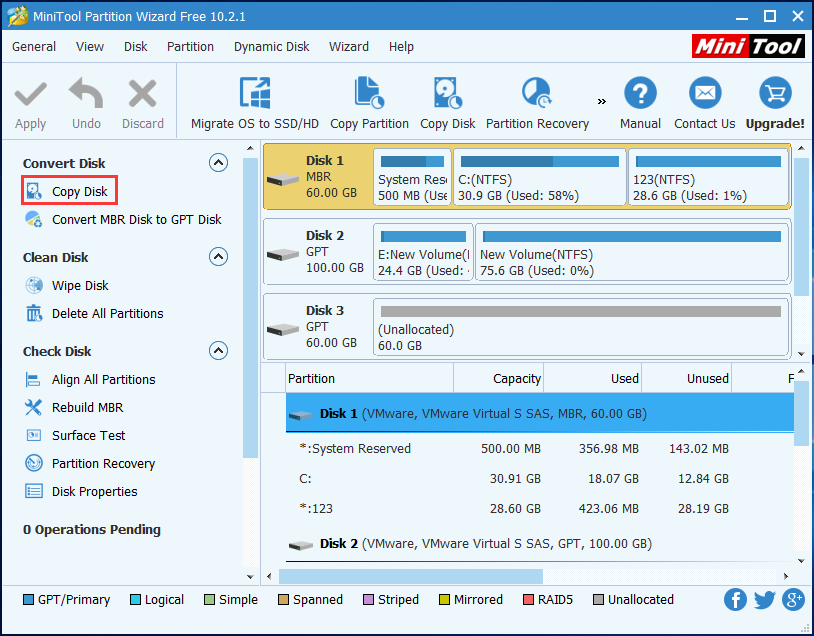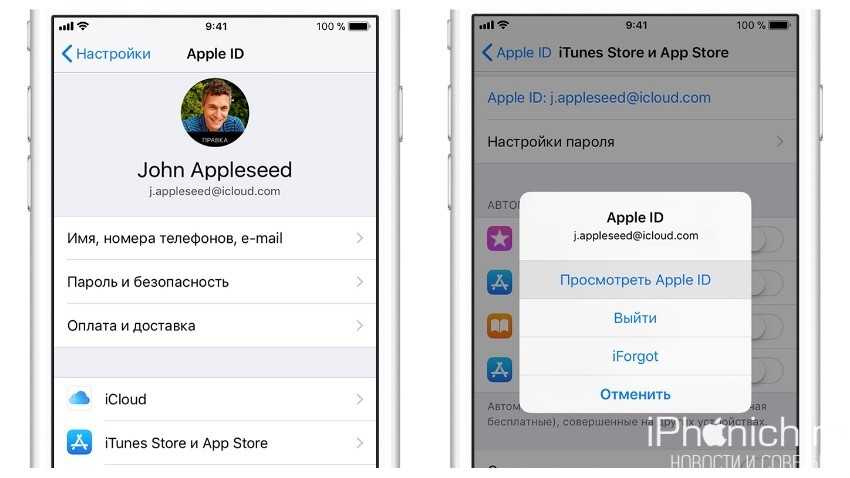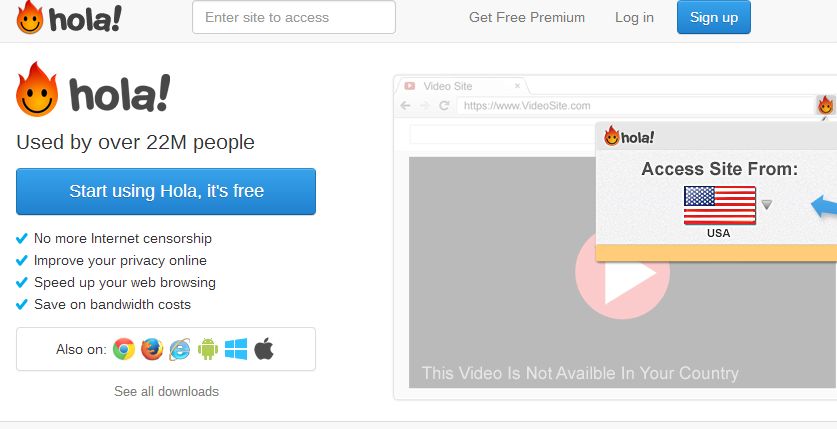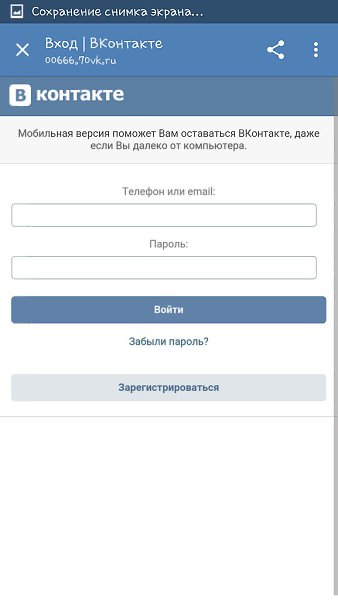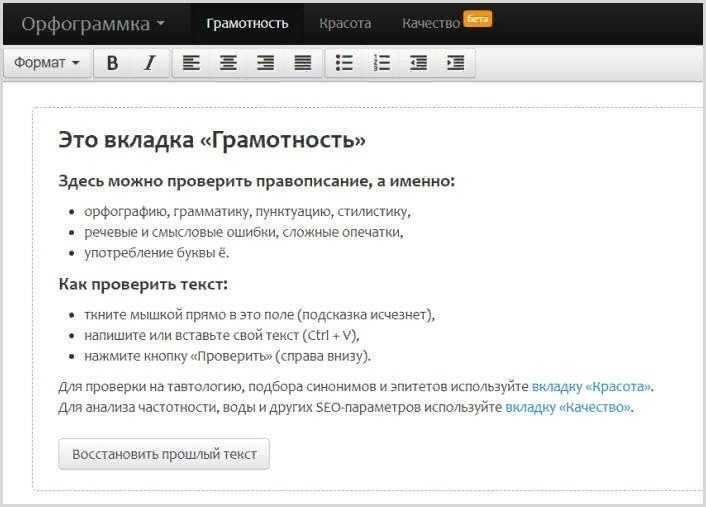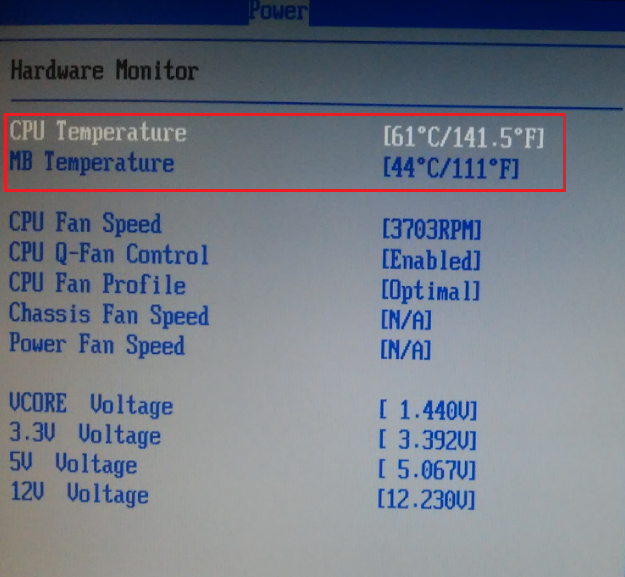Как регистрироваться в телеграмме
Регистрация в Телеграм, как заргеаться в телеге на разных устройствах
Инструкция для телефона
Для владельцев Android:
Инструкция для компьютера
Как зарегистрироваться в веб-версии Telegram?
ТОП-3 проблемы при регистрации в Телеграме и их решение
Все больше людей регистрируются в Telegram. Он представляет собой бесплатный мессенджер с возможностью мгновенного обмена сообщениями. Пользователи могут пересылать файлы многих форматов: текстовые, голосовые, видео, стикеры и фотографии. Помимо этого, можно совершать видео- и аудиозвонки, а также организовывать конференции. Из-за возможности создавать многопользовательские группы и каналы некоторые называют данную платформу социальной сетью. Приложение можно установить на Android, iOS, Windows Phone, Windows, macOS и GNU/Linux. Регистрация в системе происходит в несколько шагов и подразумевает привязку к номеру телефона. Ниже приведены инструкции, которые помогут зарегистрироваться в Телеграм с компьютера и смартфона.
Инструкция для телефона
Большинство людей устанавливают Telegram на телефон. Несмотря на общую схожесть версий приложений для разных ОС, они имеют ряд отличительных черт. Давайте рассмотрим, как пройти регистрацию на разных смартфонах.
Для владельцев Android:
- Зайдите в Google Play, найдите приложение и установите его.
- Нажмите на кнопку «Start Messaging».
- Введите номер, к которому хотите привязать программу.
- Ждите поступления автоматического сообщения или входящего звонка.
- Укажите свое имя и фамилию.
Процесс занимает не более 5 минут. После завершения регистрации кликните на иконку с тремя горизонтальными линиями, которая расположена в верхнем левом углу, чтобы настроить аккаунт.
Для владельцев iPhone:
- Загрузите приложение с App Store и запустите его.
- Кликните по иконке «Start Messaging».
- Укажите телефонный номер.
- Далее придёт СМС или звонок.
- Если вам пришло сообщение, то введите код в соответствующее поле.
 В случае со звонком произойдет автоматическая активация.
В случае со звонком произойдет автоматическая активация.
Регистрация на iPhone также занимает не более пяти минут. Для дальнейшей работы зайдите в раздел «Настройки», нажав на иконку в нижней части экрана.
ВАЖНО! Если вы регистрируетесь в приложении через смартфон, но у вас уже есть аккаунт и он открыт на другом устройстве, то код активации придет туда.
Инструкция для компьютера
Несмотря на то, что большинство людей предпочитают сидеть в Телеграме с мобильных устройств, некоторые используют для этого ПК или ноутбук. Давайте рассмотрим, чем отличается процесс регистрации на компьютере. Пошаговые действия:
- Выберете подходящую версию приложения и скачайте её.
- Запустите файл загрузки.
- Выберите язык.
- Укажите место для хранения папки. Если не вносить изменения, программа по умолчанию установится на диск С.
- Дождитесь завершения установки.
- Запустите приложение.
- Нажмите кнопку «Start Messaging».
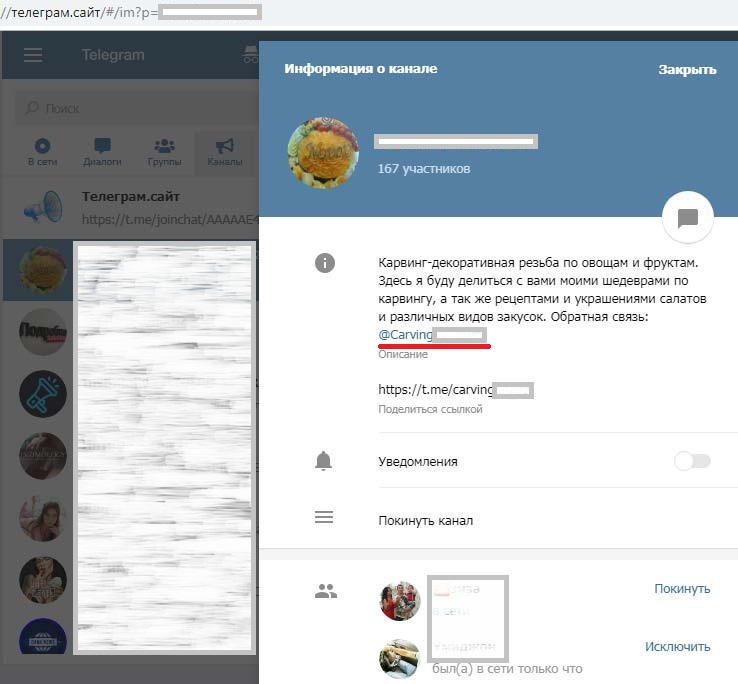
- Укажите страну проживания и номер телефона.
- Получите код активации в СМС-сообщении или в открытом приложении на другом устройстве.
- Укажите имя и фамилию.
Всего десять шагов и приложение будет установлено на вашем компьютере. При необходимости можно поменять настройки профиля. Для этого нажмите на иконку с тремя горизонтальными линиями, которая расположена в верхнем левом углу, и выберите соответствующий раздел.
Как зарегистрироваться в веб-версии Telegram?
Web-версия Телеграмма доступна как на смартфоне, так и на компьютере. Чтобы воспользоваться ее, необходимо зайти в браузер и перейти на один из сайтов: первый или второй. Далее следуйте пошаговой инструкции:
- Выберите страну проживания и введите телефон.
- Нажмите на кнопку «Далее» или «Следующий». Процесс может занять несколько минут, не пугайтесь этого.
- Получите код подтверждения по СМС на смартфон или в открытый мессенджер.
- Введите код в соответствующее поле и нажмите «Далее».
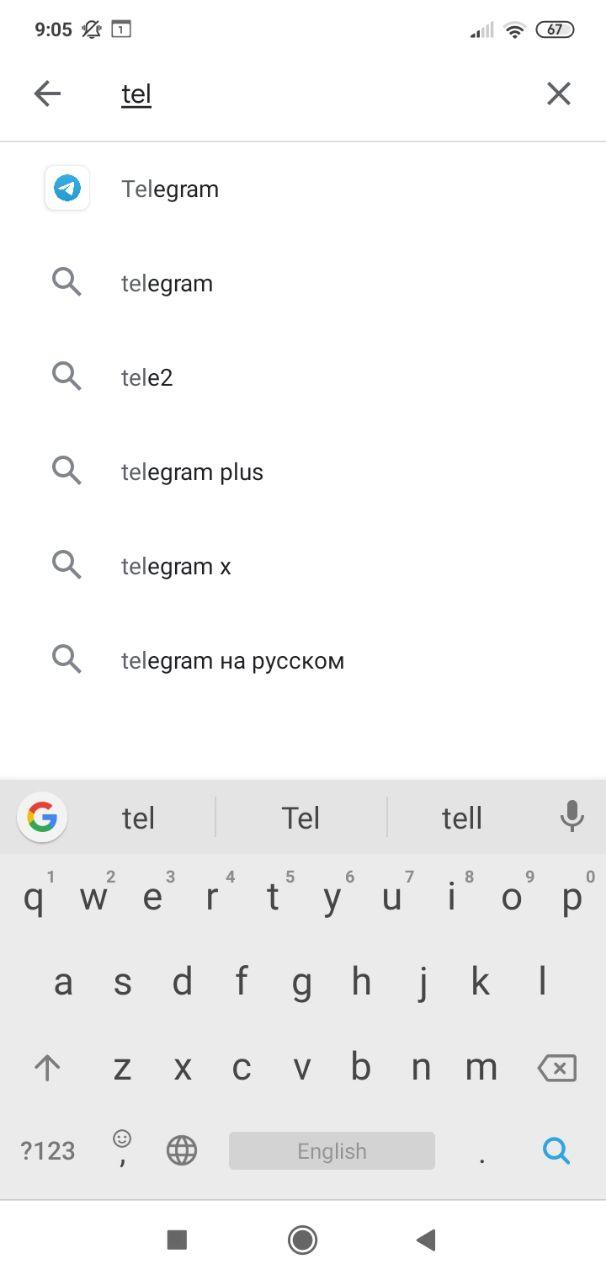
Если у вас уже есть аккаунт, то можно ускорить процесс с помощью QR-кода. Для этого:
- Откройте Telegram на смартфоне.
- Зайдите в раздел « Настройки» > « Устройства» > « Сканировать QR-код».
- Просканируйте QR-код с помощью камеры.
Регистрация в Web-версия происходит быстрее, так как вам не нужно скачивать приложение и тратить время на его установку.
ТОП-3 проблемы при регистрации в Телеграме и их решение
Процесс регистрации не всегда проходит гладко. Некоторые пользователи сталкиваются с проблемами, которые не могут решить самостоятельно. Давайте рассмотрим наиболее частые из них.
- Приложение на иностранном языке. Изменить язык можно в любой версии Телеграмма. Для этого зайдите в раздел «Настройки» > «Язык».
- Бесконечная загрузка после ввода номера. Такое бывает, если пользователь указал некорректный номер. Проверьте введенную информацию еще раз.
- Не приходит код подтверждения.
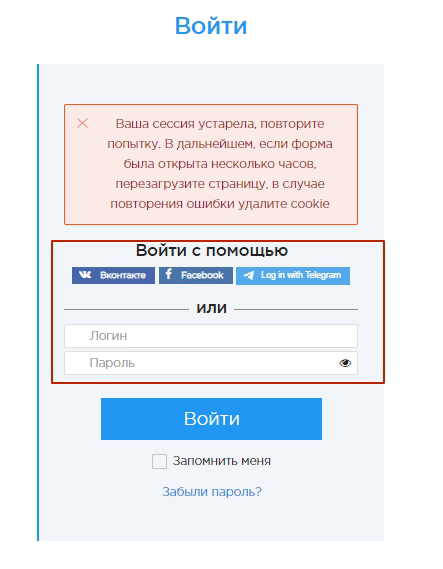 Такое может произойти из-за сбоя в работе оператора или из-за того, что в приложении уже есть аккаунт с таким номером. В первом случае вам нужно сделать перезагрузку, а во втором сообщить, что код не приходит или зарегистрироваться с другой симки.
Такое может произойти из-за сбоя в работе оператора или из-за того, что в приложении уже есть аккаунт с таким номером. В первом случае вам нужно сделать перезагрузку, а во втором сообщить, что код не приходит или зарегистрироваться с другой симки.
Как правило, трудности с регистрацией возникают из-за банальных ошибок в цифрах или сбоях в работе сервиса.
Регистрация в Телеграме – это интуитивно понятный процесс, однако, если возникнут вопросы, то вы всегда можете вернуться к этой статье. Удачи!
Регистрация телеграмм: на компьютере, телефоне, онлайн.
В телеграмме есть много возможностей для общения и обмена информацией, поэтому это приложение стоит того, чтобы в нем зарегистрироваться. Тем более, сделать это можно быстро и просто на любых устройствах, где есть выход в интернет и на любой операционной системе.
Содержание
- Регистрация аккаунта телеграм на телефоне
- На android
- На iphone
- Windows phone
- Как зарегистрировать аккаунт на ПК
- Как зарегистрироваться в телеграмм на Windows
- Процесс регистрации для macOS
- Как создать аккаунт telegram в веб-версии
- Проблемы с регистрацией аккаунта телеграмм и их решение
- Регистрация телеграмм без номера
- Виртуальные номера
- С помощью сайта textnow
- С помощью приложения primo
- С помощью skype
- Как войти если уже зарегистрирован
- Войти с QR кодом
- Распространенные ошибки
- Программа не открывается
- Долго не приходит SMS
- Не входит по W-FI
- Универсальный алгоритм решения проблем
Регистрация аккаунта телеграм на телефоне
С помощью телеграмма можно не только отправлять смешные стикеры друзьям, но и звонить по видео и аудио связи из любой точки мира, еще и бесплатно, если есть вай фай. Вот, почему он должен быть на рабочем столе смартфона. Впрочем, у каждого свои причины.
Вот, почему он должен быть на рабочем столе смартфона. Впрочем, у каждого свои причины.
На android
Алгоритм регистрации на андроид следующий:
- Установить приложение через гугл плей.
- Открыть телеграм.
- Выбрать страну.
- Ввести номер телефона.
- На указанный номер придет сообщение с кодом, его нужно ввести в предназначенное для этого поле.
- Напечатать имя и фамилию, нажать на галочку — регистрация прошла успешно.
На iphone
Последовательность действия для регистрации в телеграмме на айфон такая:
- Скачать приложение через App Store.
- Открыть телеграмм, нажать “Start Messaging”.
- Ввести номер телефона, нажать далее.
- Ввести код, который должен прийти на номер телефона.
- Указать имя и фамилию, выбрать аватарку, нажать далее.
Windows phone
Те, кто в числе пользователей Windows phone тоже могут пройти регистрацию в телеграмме.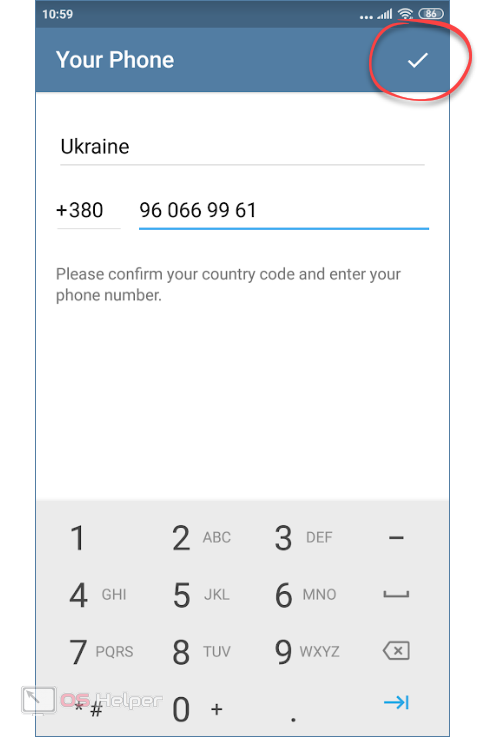 Вот, что для этого нужно сделать:
Вот, что для этого нужно сделать:
- Загрузить приложение из Microsoft Store.
- Найти мессенджер на рабочем столе и включить его.
- Набрать номер телефона, нажать далее.
- Ввести код из сообщения.
- Ввести имя и фамилию.
Как зарегистрировать аккаунт на ПК
Завести профиль в телеграмме не составит труда так же, как и на смартфоне. Только в данном случае приложение скачивается не с магазина приложений, а с официального сайта социальной сети.
Как зарегистрироваться в телеграмм на Windows
На оп Windows завести аккаунт в телеграмм можно так:
- Через браузер найти официальный сайт телеграмма, где можно скачать мессенджер, или перейти по этой ссылке teleggid.com
- Найти поле, где будет написано “Telegram для Windows”, нажать на него, файл сразу начнет загружаться.
- Открыть установочный файл.
- Выбрать язык установки.
- Выбрать папку.
- Кликнуть на кнопку “Установить”.
- Далее можно нажать на “start messaging” или “Продолжить на русском”.
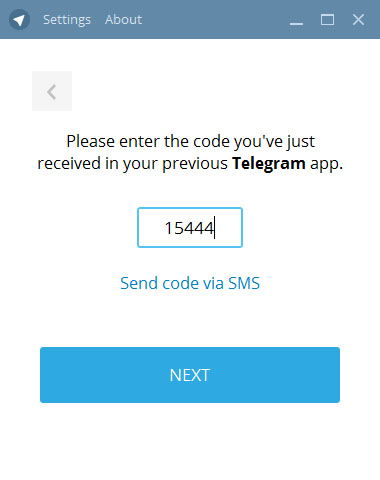
- Далее нужно выбрать “вход по номеру телефона”.
- Ввести номер телефона.
- Набрать имя и фамилию, можно загрузить главную фотографию.
Процесс регистрации для macOS
Отличие регистрации в телеграмме на MacOS от данного процесса на Windows в том, что здесь нужно на сайте скачать другой установочный файл, но, в целом, шаги все те же:
- Скачивание приложения.
- Ввод номер телефона, а затем кода безопасности.
- Оформление аккаунта.
Как создать аккаунт telegram в веб-версии
Веб-версия отличается от приложения тем, что ее нужно включать в браузере. То есть, чтобы завести профиль в телеграм, нужно зайти в поисковую систему, Яндекс или Гугл, и найти там мессенджер, затем так же ввести номер телефона, имя и фамилию.
Проблемы с регистрацией аккаунта телеграмм и их решение
Обычно для входа в телеграмм нужно просто ввести номер телефона и код, но бывают проблемы.
| ПРОБЛЕМА | РЕШЕНИЕ |
|---|---|
| Загруженный сервер | Бывает такое, что на сервер телеграмма приходит слишком много запросов, и система не справляется, поэтому сообщения с кодами могут доходить до пользователей немного дольше, чем обычно. |
| Плохая мобильная связь | Иногда трудности с регистрацией в телеграмм могут возникнуть из-за плохого сигнала связи или из-за проблем с интернетом. Тогда нужно просто поменять локацию и попробовать завести профиль снова. |
| Блокировка | В некоторых регионах телеграмм может быть заблокирован. В этой ситуации можно воспользоваться VPN-сервисами, которые скрывают местоположение пользователя. |
Если же проблему не удается устранить самостоятельно, можно обратиться в службу поддержки https://telegram.org/support.
Регистрация телеграмм без номера
Иногда появляется появляется необходимость завести два аккаунта в телеграм, но с одним номером телефона это невозможно. Для таких случаев есть виртуальные номера.
Виртуальные номера
Виртуальный номер — это номер, который привязан не к телефонной станции, как реальный, а к интернету, то есть информация в данном случае передается через сеть. Для тех, кому нужно зарегистрироваться в телеграмме, подойдут виртуальные номера для приема смс. Правда, они не бесплатные, но цена не высокая. Есть специальные сервисы, их можно найти через поисковые системы. Вот один из вариантов https://onlinesim.ru/
Для тех, кому нужно зарегистрироваться в телеграмме, подойдут виртуальные номера для приема смс. Правда, они не бесплатные, но цена не высокая. Есть специальные сервисы, их можно найти через поисковые системы. Вот один из вариантов https://onlinesim.ru/
Подробнее про сервисы и Как зарегистрироваться в телеграм без номера телефона читайте в нашей статье
С помощью сайта textnow
На сайте text now можно скачать приложение textnow, его можно также найти в магазинах ап стор и гугл плей. Это бесплатная программа, которая позволяет пользователям получить временный номер. После скачивания приложения необходимо пройти регистрацию, затем система генерирует пять вариантов номеров. Можно выбрать любой и скопировать. Затем в процессе регистрации в телеграмме вставить этот номер в специальное поле.
С помощью приложения primo
Primo — еще одно бесплатное приложение для создания виртуального номера. Чтобы начать работу с ним, его также нужно скачать, пройти регистрацию, выбрать номер из тех, что приложение создаст, скопировать его, и с помощью него активировать аккаунт в телеграмме.
С помощью skype
В телеграмме можно зарегистрироваться и через skype, но не бесплатно. Для этого нужно перейти на сайт выбрать страну (России здесь, кстати, нет, но это неважно), нажать кнопку “продолжить” авторизоваться, и выбрать тариф и оплатить.
Как войти если уже зарегистрирован
Телеграм так устроен, что каждый раз, когда пользователю нужно зайти в свой аккаунт (и даже без регистрации), ему необходимо ввести номер телефона, и затем цифры из сообщения.
Войти с QR кодом
Войти телеграмм можно и без номера телефона, с помощью qr кода. Для этого нужно открыть мессенджер на пк, затем включить приложение на смартфоне, зайти в настройки. Тут же перейти в раздел “Конфиденциальность”, потом в “Активные сеансы” и нажать на кнопку “Сканировать QR-код”.
Распространенные ошибки
Телеграмм не идеальное приложение, в его работе могут быть сбои, а люди не идеальные пользователи, и могут ошибаться, неправильно, например, набрать какую-то цифру. Об этом стоит помнить, если не получается зайти в мессенджер.
Программа не открывается
Бывает, что не открывается само приложение. Единственное, что можно сделать, чтобы решить проблему — удалить телеграмм и установить его заново. Чаще всего, это срабатывает.
Долго не приходит SMS
Если не приходит сообщение с кодом, нужно проверить корректность номера, который был введен. Также сообщение не придет, если на данный номер уже был зарегистрирован аккаунт. Тогда лучше постараться восстановить старый профиль.
Не входит по W-FI
Могут возникнуть трудности со входом в телеграмм, если плохо ловит вай фай. Можно попробовать использовать мобильный интернет или перезайти.
Универсальный алгоритм решения проблем
Если же проблему не удается устранить самостоятельно, можно обратиться в службу поддержки. Вот самый простой способ это сделать:
- Перейти на сайт
- Заполнить форму.
- Кликнуть на кнопку “Отправить”.
- Ждать ответа.
Как создать учетную запись Telegram на телефоне и компьютере
- Чтобы создать учетную запись Telegram, вам нужен рабочий номер телефона и мобильное приложение, загруженное на ваше устройство iPhone или Android.
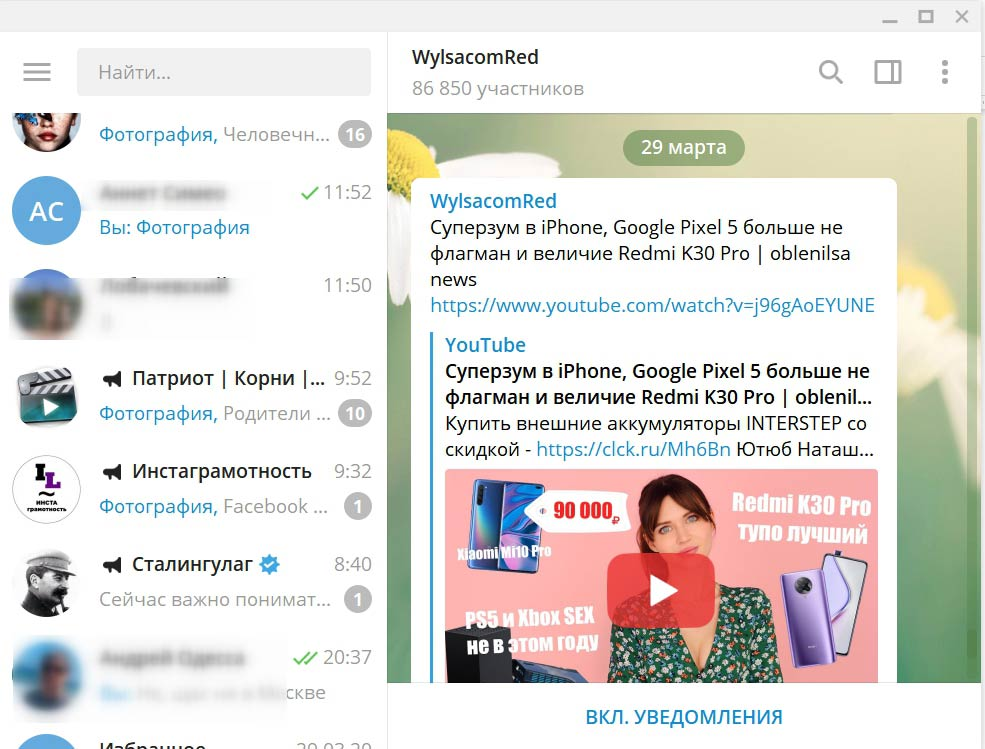
- Вы не можете создать учетную запись Telegram через настольное приложение, но вы можете войти в приложение, используя свою мобильную учетную запись.
- Когда вы регистрируетесь в Telegram, вам нужно будет указать приложению свой номер телефона, чтобы отправить вам текстовое сообщение.
Кроссплатформенное приложение для чата Telegram переживает всплеск популярности на фоне опасений по поводу обмена данными в принадлежащем Facebook конкуренте WhatsApp. И хотя Telegram не совсем безопасен, многие пользователи доверяют ему больше, чем другим подобным приложениям.
Вы можете легко создать аккаунт Telegram бесплатно; все, что вам нужно, это устройство Android или iOS с рабочим номером телефона, чтобы начать.
После регистрации вы также сможете входить в веб-приложения и приложения Telegram для настольных компьютеров, где вы можете отправлять и получать сообщения из своего браузера, настольного компьютера, ноутбука или планшета.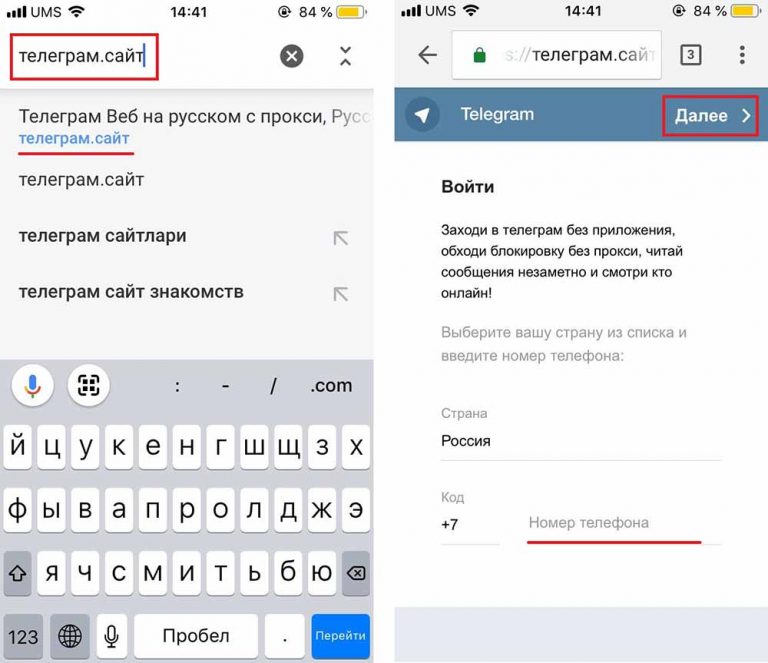 Вам не нужно будет предоставлять какую-либо дополнительную информацию при входе в эти приложения, но ваш телефон все равно должен быть под рукой.
Вам не нужно будет предоставлять какую-либо дополнительную информацию при входе в эти приложения, но ваш телефон все равно должен быть под рукой.
Вот как создать учетную запись Telegram на мобильном устройстве и войти в настольное приложение Telegram или веб-приложение на основе браузера.
Как создать учетную запись Telegram в мобильном приложении
1. Загрузите приложение Telegram из Google Play Store или Apple App Store.
2. Запустите приложение Telegram и нажмите «Начать обмен сообщениями».
3. Введите свой номер телефона, включая код страны. На iPhone нажмите «Далее», а на Android нажмите синюю стрелку, чтобы продолжить.
Между приложениями Telegram для iOS и Android есть небольшие различия. Эмма Уитман/Business Insider 4.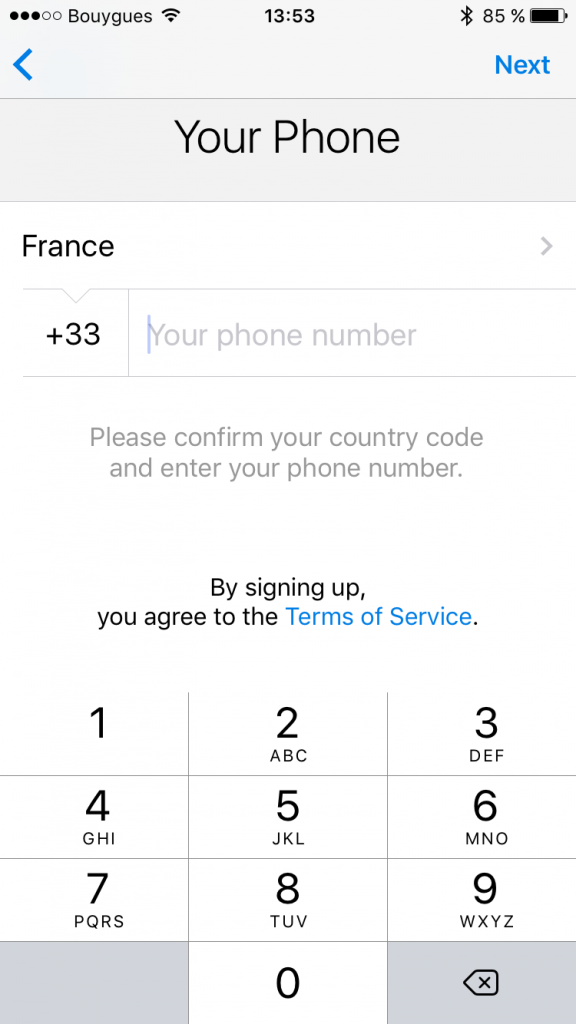 Telegram отправит вам текстовое сообщение, чтобы подтвердить, что номер телефона принадлежит вам. Проверьте свои сообщения, затем скопируйте и введите код в приложение и нажмите «Далее» или синюю стрелку.
Telegram отправит вам текстовое сообщение, чтобы подтвердить, что номер телефона принадлежит вам. Проверьте свои сообщения, затем скопируйте и введите код в приложение и нажмите «Далее» или синюю стрелку.
5. Введите свое имя, фамилию и добавьте изображение профиля, если хотите. Вам не нужно вводить свое настоящее имя или давать реальную фотографию себя. Нажмите «Далее» или синюю стрелку, когда закончите.
Вам нужно будет ввести имя, но фото профиля необязательно. Эмма Уитман/Business Insider
Эмма Уитман/Business Insider После того, как вы зарегистрируетесь, Telegram запросит разрешение на доступ к вашим контактам и журналу вызовов, а также на совершение и прием вызовов с помощью вашего телефона. Вы можете давать или ограничивать эти разрешения по своему усмотрению.
Как войти в настольное или веб-приложение Telegram
1. Откройте браузер по вашему выбору и перейдите на desktop.telegram.org, чтобы загрузить настольное приложение для вашей операционной системы.
Вы можете загрузить настольное приложение на Mac и ПК. Эмма Уитман/Business Insider 2.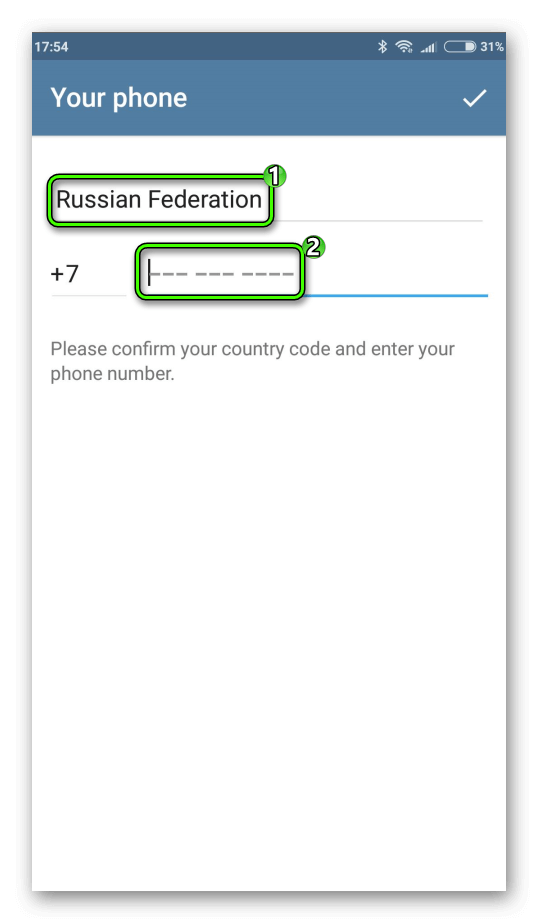 Запустите настольное приложение Telegram, затем выберите «Начать обмен сообщениями».
Запустите настольное приложение Telegram, затем выберите «Начать обмен сообщениями».
3. На экране появится QR-код. Чтобы активировать его, откройте приложение Telegram на своем телефоне и перейдите в «Настройки», затем нажмите «Устройства».
Отсканируйте QR-код, чтобы подключить мобильное приложение Telegram к настольному приложению. Эмма Уитман/Business Insider4 . Нажмите «Сканировать QR-код» и поднесите камеру к QR-коду в настольном приложении.
5. После сканирования кода вы войдете в свою учетную запись.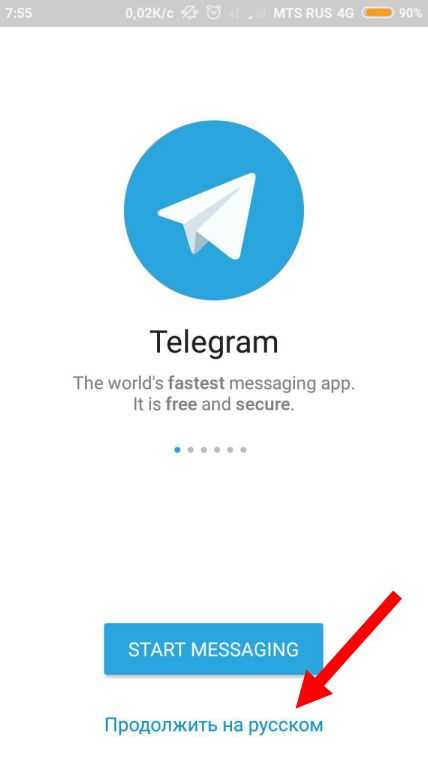 Теперь вы можете начать общаться в Telegram в настольном приложении.
Теперь вы можете начать общаться в Telegram в настольном приложении.
Если вы не хотите использовать приложение, вы также можете перейти на веб-сайт web.telegram.org, чтобы использовать его полностью в браузере. Чтобы войти здесь, введите номер телефона, связанный с вашей учетной записью, затем введите код, отправленный на ваш телефон. Вы сразу же войдете в свою учетную запись Telegram.
-
Как приглашать людей в Telegram, создавать групповые чаты и добавлять новых участников на ПК и мобильных устройствах
-
Как находить группы в приложении для обмена сообщениями Telegram и присоединяться к ним, со ссылкой-приглашением или без нее
-
Как чтобы удалить свою учетную запись на платформе обмена сообщениями Telegram, которая стирает все ваши данные при удалении
-
Что нужно знать о Signal, приложении для безопасного обмена сообщениями, которое сохраняет конфиденциальность всех ваших разговоров
-
Что такое WhatsApp? Руководство по навигации по бесплатной интернет-коммуникационной платформе
Эмма Уитман
Эмма Уитман — внештатный журналист из Эшвилла, Северная Каролина, которая очень любит писать об оборудовании, компьютерных играх, политике и личных финансах.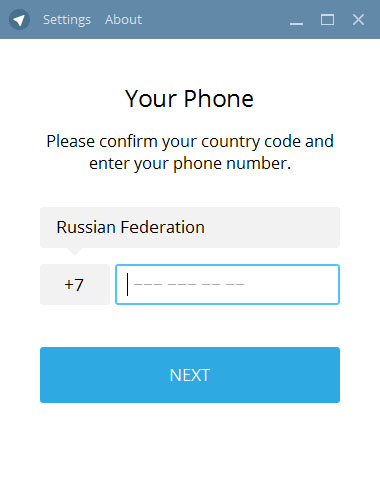 Она бывший криминальный репортер ежедневной газеты, а также много писала о барменстве для Insider. Она может или не может судить о вашем заказе напитков, когда вы находитесь за барной стойкой. Следуйте за ней в Твиттере на @emwity.
Она бывший криминальный репортер ежедневной газеты, а также много писала о барменстве для Insider. Она может или не может судить о вашем заказе напитков, когда вы находитесь за барной стойкой. Следуйте за ней в Твиттере на @emwity.
ПодробнееПодробнее
Как создать учетную запись Telegram
Ссылки на устройства
- Android
- iPhone
- Mac
- Windows
- Устройство отсутствует?
Самое время научиться создавать учетную запись Telegram. Каждый день наполнен бесчисленными задачами, и лихорадка может начаться еще до того, как вы уйдете на работу или в школу. В этой спешке есть большая вероятность, что вы оставите свой смартфон позади.
Как вы будете получать сообщения, если забудете свой мобильный телефон в спешке, чтобы прийти вовремя?
Самое простое решение — Telegram. Создание учетной записи Telegram может дать вам доступ к сообщениям на всех ваших устройствах. Продолжайте читать, чтобы узнать, как создать учетную запись Telegram на разных устройствах.
Продолжайте читать, чтобы узнать, как создать учетную запись Telegram на разных устройствах.
Как создать учетную запись Telegram с ПК
К сожалению, вы не можете создать учетную запись Telegram на ПК. Тем не менее, Telegram — это облачное приложение для обмена сообщениями с бесшовной синхронизацией, позволяющей получать доступ к сообщениям со всех ваших устройств одновременно. Таким образом, вы можете сначала настроить свою учетную запись Telegram на мобильном устройстве, а затем использовать ее на своем ПК в любое время после первоначальной регистрации.
Выполните следующие действия, чтобы создать учетную запись Telegram с мобильного устройства iOS:
- Загрузите Telegram Messenger из Apple Store.
- Откройте приложение, когда оно завершит загрузку.
- Нажмите кнопку «Начать обмен сообщениями», чтобы зарегистрироваться.
- Выберите свою страну.
- Введите свой номер телефона и нажмите «Далее».
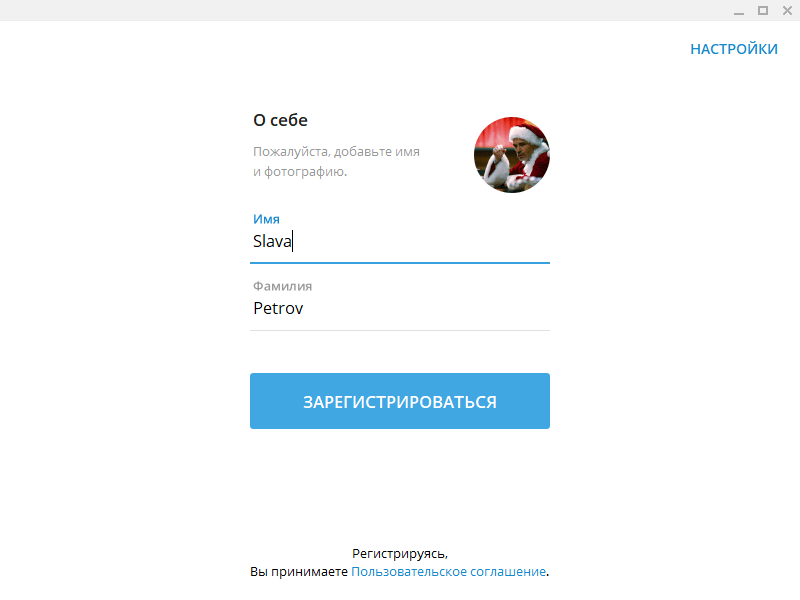
- Введите SMS-код подтверждения, который придет в виде сообщения.
- Введите свое полное имя, чтобы завершить процесс настройки.
- Ваша учетная запись готова к использованию. Перейдите в «Настройки» (вверху слева), чтобы персонализировать его с помощью имени пользователя и изображения профиля.
Вот шаги для создания вашей учетной записи Telegram с устройства Android:
- Загрузите приложение Telegram для Android из магазина Google Play.
- Запустите приложение.
- Нажмите «Начать обмен сообщениями».
- Введите свой номер телефона с кодом страны.
- Нажмите «Продолжить» (синяя стрелка).
- Введите код из текста из Telegram и «Продолжить» (используйте синюю стрелку).
- Введите свое полное имя. Вы можете добавить изображение профиля, если хотите.
После регистрации Telegram запросит разрешение на доступ к вашему устройству. Эти разрешения включают доступ к вашим контактам, журналам вызовов и многому другому. Вы можете ограничить или разрешить любые разрешения по своему выбору.
Эти разрешения включают доступ к вашим контактам, журналам вызовов и многому другому. Вы можете ограничить или разрешить любые разрешения по своему выбору.
Затем загрузите приложение Telegram Desktop следующим образом:
- Прокрутите страницу приложения Telegram Desktop вниз. Щелкните версию для загрузки для вашего компьютера.
- Откройте программу установки после завершения загрузки.
- Нажмите «ОК», чтобы начать настройку. Выберите «Далее», чтобы сохранить в соответствующую папку и на рабочий стол.
- Выберите «Установить», чтобы завершить установку.
- Нажмите «Готово» после завершения установки.
Теперь вы можете настроить учетную запись Telegram для своего компьютера. Вот шаги:
- Откройте приложение и нажмите «Начать обмен сообщениями».
- Выберите свой регион.
- Введите номер телефона, который вы использовали для учетной записи мобильного устройства.

- Нажмите «ДАЛЕЕ», чтобы получить текстовое сообщение с кодом подтверждения.
- Введите код подтверждения.
- Нажмите «ДАЛЕЕ», чтобы завершить настройку. Ваша учетная запись готова к использованию на вашем ПК.
Вы можете перейти прямо в браузер, если не хотите использовать приложение на своем ПК. Перейдите на этот веб-сайт и выберите один из двух вариантов:
- Отсканируйте QR-код на веб-странице.
- Нажмите «Войти по номеру телефона». Введите номер мобильного телефона.
Убедитесь, что номер телефона, который вы используете, связан с вашей учетной записью. Код будет отправлен на ваш телефон. Введите код, и вы войдете в свою учетную запись Telegram Messenger.
Как создать учетную запись Telegram на iPhone
Установка и настройка учетной записи Telegram на iPhone выполняется быстро и легко. Просто следуйте инструкциям ниже, чтобы начать работу с новой учетной записью:
- Загрузите Telegram Messenger в Apple Store.

- Откройте Telegram и нажмите «Начать обмен сообщениями».
- Выберите свою страну.
- Введите свой номер телефона.
- Нажмите «Далее» и введите код, который Telegram отправит в текстовом сообщении.
- Введите ваше имя. Персонализируйте свою учетную запись с помощью меню «Настройки».
Для учетной записи Telegram требуется действительный номер телефона.
Если вы не введете код подтверждения в течение трех минут, Telegram позвонит вам с кодом. Хотя вам разрешено использовать три учетных записи в приложении Telegram, вы должны использовать разные номера для каждой учетной записи.
Вот как скрыть свой номер телефона при настройке учетной записи Telegram на iPhone:
- Откройте приложение.
- Перейдите в меню «Настройки» в левом верхнем углу.
- Выберите «Конфиденциальность и безопасность», а затем «Номер телефона».
- Выберите вариант в разделе «Кто может видеть мой номер»:
- «Мои контакты» скрывает ваш номер от всех пользователей, кроме контактов.
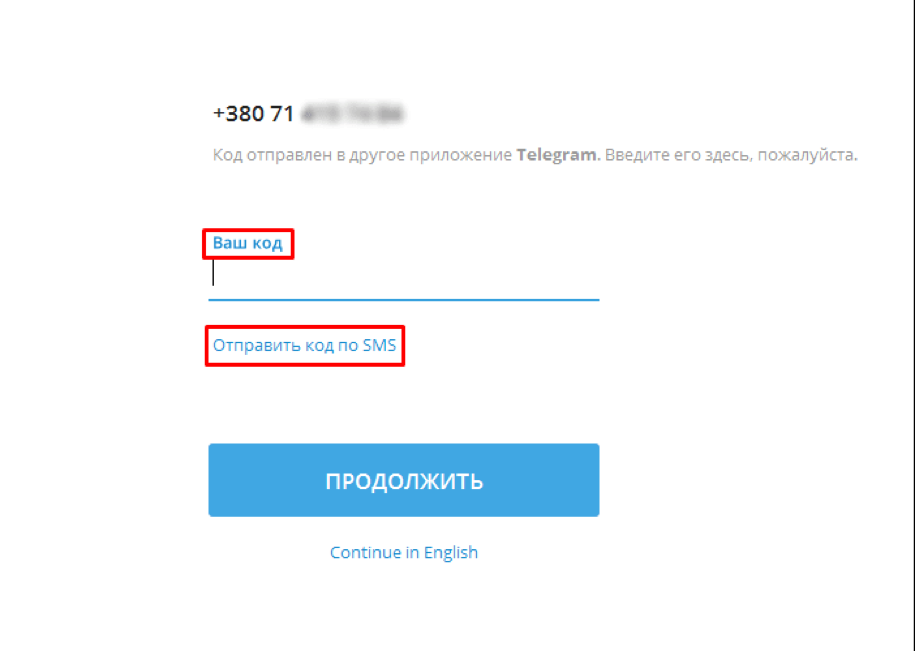
- «Никто» скрывает номер ото всех. Убедитесь, что опция «Кто может найти меня по номеру» — это «Мои контакты», если вы выберете эту опцию.
- «Все» позволяют всем, у кого есть ваш номер в контактах, увидеть его в Telegram.
- «Мои контакты» скрывает ваш номер от всех пользователей, кроме контактов.
Как создать учетную запись Telegram с устройства Android
Поскольку вы не можете настроить Telegram на своем ПК, вам лучше всего взять смартфон. Если у вас есть устройство Android, для начала потребуется всего несколько шагов.
Во-первых, вам необходимо загрузить приложение Telegram Messaging в магазине Google Play. После установки приложения взгляните на процесс установки ниже:
- Запустить Telegram.
- Нажмите «Начать обмен сообщениями», чтобы начать настройку.
- Введите код страны и номер телефона.
- Коснитесь синей стрелки, чтобы продолжить.
- Проверьте свое устройство и введите проверочный код в тексте от Telegram.
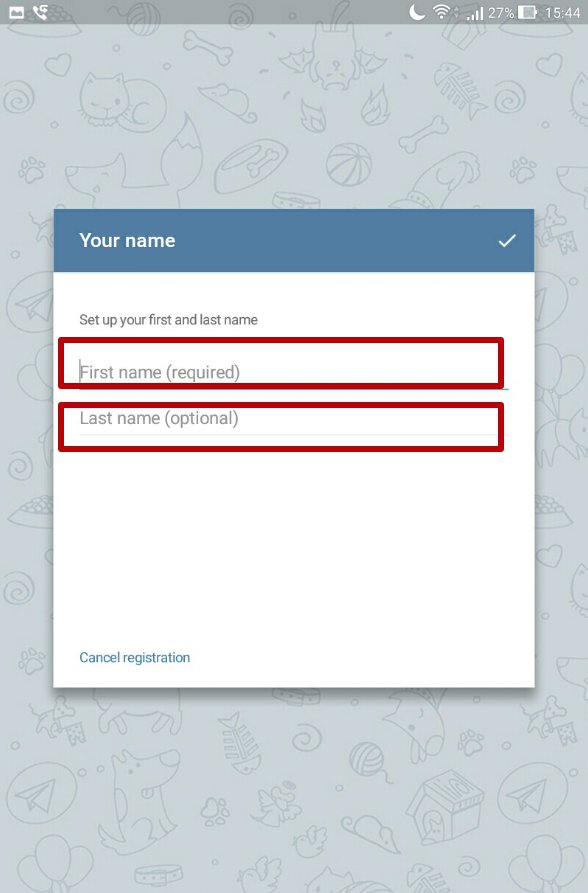
- Введите ваше имя.
- Добавить изображение профиля в меню «Настройки» (верхний левый угол экрана).
Вам не нужно использовать свое настоящее имя для создания учетной записи, вместо этого вы можете выбрать имя пользователя, которое будет связано с ним. Также вы можете добавить три аккаунта с разными телефонными номерами в приложение Telegram для Android. Если вам нужно переключаться между учетными записями, перейдите в боковое меню в приложении.
Кроме того, вы можете скрыть свой номер телефона при создании учетной записи Telegram. Для этого откройте приложение на Android-устройстве и выполните следующие действия:
- Коснитесь меню в левом верхнем углу (три вертикальные линии).
- Выберите «Настройки».
- Выберите опцию «Конфиденциальность и безопасность».
- Нажмите «Номер телефона», чтобы просмотреть параметр «Кто может видеть мой номер».
- Измените параметр на «Мои контакты» или «Никто».

Если вы выберете «Никто», откроется новый раздел. Это опция «Кто может найти меня по моему номеру», где вы можете изменить этот параметр на «Мои контакты» для дополнительной безопасности. Не забудьте сохранить свой выбор, нажав на галочку в правом верхнем углу.
Имейте в виду, что Telegram Messenger должен иметь номер телефона для создания вашей учетной записи. Хотя некоторые пользователи предпочитают не указывать свой номер из соображений безопасности, вы можете бесплатно получить альтернативный номер телефона у любого онлайн-провайдера. Эти альтернативные телефонные номера часто называют «номерами записи».
Вот как использовать «номер записи» для создания учетной записи Telegram:
- Установите и запустите приложение на своем устройстве или компьютере.
- Нажмите «Начать обмен сообщениями» и «ОК».
- Нажмите «ОК» на экране «Пожалуйста, разрешите Telegram принимать звонки…».
- Нажмите «Запретить» на «Разрешить Telegram совершать телефонные звонки и управлять ими?» экран.